Как да се чисти на браузъра Mozilla Firefox - премахнете пароли, бисквитки
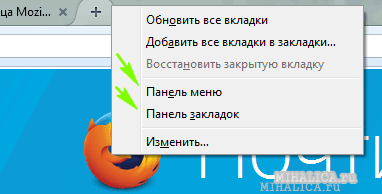
Насочете курсора до най-доброто място за неактивна браузър (интерфейс кутия) - кликнете с десния бутон ...
Излагане кърлеж, както е показано. С оглед на тези прости действия, вашият браузър ще покаже лентата с инструменти за управление (най-горното меню) и възможността за персонализиране на "лентата с отметки" - това, и т.н. по-долу.
как да се създаде визуален интерфейс faerfoks браузър
Тук е интересна подтема! Що се отнася до тези, които обичат да имат всичко или само функционални, но и красива.
В главното меню, което вече имате, изберете раздела "Инструменти" в изскачащия прозорец в изберете "добавки". Ние кликнете.
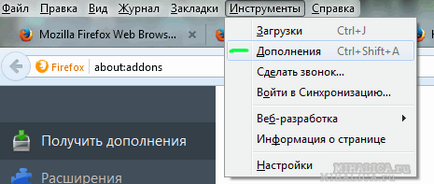
... ще прехвърли на раздела новооткрития браузър ... На тази страница от хиляди възможни разширения и допълнения ... Всичко това проучване се в бъдеще, но за сега:
Ето и започват да апелирам към променящите ни театрални декори ...
В дясната колона (най-долу), можете да отидете и вижте пълния списък с опции за Mozilla Firefox интерфейс. Също така в графата "Options", можете да намерите най-популярните теми "" "Любими" ...
След като това се определя с визуален допълнение към браузъра, натиснете "Добави към Firefox» - ще започне зареждането на спора, след което браузърът ще поиска нейното рестартиране на системата. Reboot (без това разширение няма да влезе в сила. "
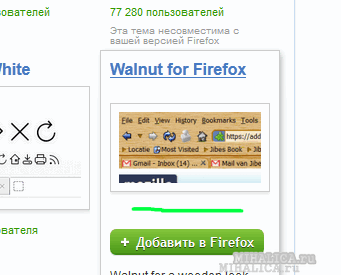
Всичко! Сега имате чисто нов faerfoks има своя собствена физиономия.
Допълнителни снимки ще бъдат с "лицето" на браузъра си. Така че не се бърка! )
Това. малко свикнали. Тогава в bystrenkomu пробег от полезни функции на нашия най-любим браузър.
настройва и да изтриете кеша на браузъра Mozilla Firefox
Ситуацията, когато промените старата парола за новото, от някои лични страници в интернет, според мен, е запознат, но - и ние трябва да помним, че всички тези пароли, старите и новите установени съхранявани от браузъра.
Разбира се, това не е много на тегло, но объркването ви предоставя, когато в "Влизане в системата" на прозореца пада много опции с парола.
Гледаме на снимката 4 - сега изберете vkladochku "защита" (подчертано кафяв)
След това работете с бутоните "запаметени данни за вход ..." Забележете елипса. Точно така!
Това означава, че ние може да замени (редактиране) и пароли.
В тези настройки, трябва да се работи с повишено внимание. Т.е. имат определено количество на практика. И затова аз не те съветвам да се промени влизания объркани тук ... този вид.
Но ненужни пароли могат да бъдат отстранени по безопасен начин. В допълнение - и това ще бъде първата стъпка от практическо проучване на полезен софтуер.
Така че, ние кликнете върху "запаметени данни за вход ...
Както знаете, след това да покажа моя прозорец във всичките му слава не ще (няма причина да стреля паролите си) - но - кажи непретенциозен картина, защото там не е голяма работа.
... фотокатодния по-горе, показва възможността за замяна на данните за вход от определен сайт.
Ние кликнете върху "Показване на пароли" ...
Лесно можем да натиснете бутона "ДА"
В този прозорец можете да промените паролата, добре, или премахване на остарели ...
Както можете да видите, редакционната браузъра пароли, всъщност е доста прост и ясен.
как да деактивирате автоматичното обновяване в браузъра Mozilla Firefox
Това е с цел да не се изненада от малък ремонт. За всяко ново нужда да се подготви. И с право!

Така че тук, също танцуваме от 4 снимки - но главното меню, изберете раздела "актуализации". Прави снимката, ако искате да деактивирате автоматичните актуализации в Mozilla Firefox.
Как мога да разбера моята версия на браузъра Mozilla огън ...
В горната част на вашия браузър с отворен (вдясно) / в зависимост от интерфейса на браузъра на избраните тематични икони може да са различни / ...
Имам "орех".
... потърсете иконата на "Меню" - В прозореца, търси да "отворите менюто Help" кликне ... виж една фраза, а след това върху огън!
Преди да се появи отделен прозорец помощ ... Това ще ви покаже версията, която използвате браузър Mozilla Firefox-свободен и други ценни INFA за размисъл ...
Е, нека завърша Шаш познанство с браузър. Но със сигурност в следващите публикации ще продължи!
MIG абонамент - Познаване ВРЕМЕ !!
И тук е най-важното нещо е, трябва да се чете!
Сега имате всички опции на браузъра, и включително пароли ще бъдат недосегаеми. И ако промените vindovz или се събират в нов браузър, няма да се налага да се повтаря през цялото старание настройка. Вие винаги ще бъдат на разположение arhivchik изцяло съобразена с браузър - Mozbekap.
Но, ако искате да съхранявате паролите в недосегаемост (отделно), след това - ето zdorovskoe Решение: Как да инсталирате на компютъра си парола мениджър KeePass
. като се абонирате за mihalica.ru актуализира
. да се раздели с невежество.
Днес на сайта си (както е показано
Как да намерите и премахнете тази препратки ... работи с условни тагове
Как да намерите и премахнете кръгова препратка в
Как да премахнете елементи от настройките на менюто администраторския панел на (Wordpress конзола)
Понякога искате да скриете (или премахване) някои елементи
Deep тунинг този плъгин да се публикува, според мен, е безсмислено.
Както видяхте в предишната статия: Как
Днес ние осъзнаваме, в своя блог или
капачка сайт шаблони хостинг tsninizmy защита създаване уебсайт - началото на страничната лента -podval забавление COMP COMP услуга трябва да знаете Литературно съдържание WordPress Console охрана на обекта и безопасността на посетителите IMHO важно програми COMP Ya.Brauzer Windows TinyMCE SEO догма PHP-HTML Firefox CSS